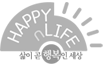Ⅰ. 한글 설정하기
1.자동 저장
2.불러오기
3.최근 문서 개수
4.개요 스타일 자동 적용
5.으로 셀 이동
Ⅱ. 한글 연결하기
1.하이퍼링크 사용
2.하이퍼링크 설정
Ⅱ. 한글 작업하기
1.키 매크로
2.스크립트 매크로
[동시 저장]을 하도록 지정한 것은 한/글 프로그램에 저장됩니다. 따라서 파일을 저장할 때마다 매번 동시에 저장할 필요가 없을 때에는 반드시 [동시 저장]을 끄고 한/글을 끝내십시오. 사용자도 모르는 사이에 계속 동시 저장이 실행된다면, 같은 파일을 모두 2가지 방식으로 저장하므로 하드 디스크를 낭비하게 됩니다.
6) 압축 저장
한/글 문서 파일을 압축해서 디스크에 저장할 수 있습니다. 압축 저장을 하면 읽고 쓸 때 조금 더 시간이 걸리지만, 문서 파일의 크기가 다섯 배 정도까지 차이가 납니다. 더먼 압축되지 않은 한/글 문서가 손상되었을 경우에는 복구할 수 있는 가능성이 많지만, 압축한 한/글 문서가 손상되면 (주)한글과컴퓨터에서도 복구할 수 없는 경우가 있기에 중요한 문서를 작성하거나 편집할 때에는 [압축 저장]을 끄고 작업하는 편이 좋습니다.
7) 미리 보기 이미지 저장
[불러오기] 대화 상자의 미리 보기 창에 나타난 이미지를 문서에 저장합니다. 이 항목을 선택하면 미리 보기 속도가 빨라집니다.
2. 불러오기
[파일-불러오기]를 실행해 문서를 불러올 때, 현재 창에 새 탭을 만들어 불러올 것인지, 새 문서 창을 만들어 불러올 것인지 정합니다.
3. 최근 문서 개수
[파일] 메뉴를 열면 기능 목록 아래쪽 [끝] 메뉴 바로 위에 최근 작업 문서 목록이 보입니다. 이곳의 최근 문서 목록을 몇 개까지 보이게 할 것인지 1~9 사이에서 정합니다.
4. 개요 스타일 자동 적용
‘개요 번호 삽입’ 단축 키 를 눌러 개요 번호를 삽입하거나 개요 문단에서 ‘개요 수준 증가/감소’ 단축 키 를 눌러 개요 수준을 변경하면, 현재 개요의 단계에 따라 “개요 1, 개요 2, 개요 3, ..., 개요 7” 등의 개요 스타일을 자동으로 적용합니다.






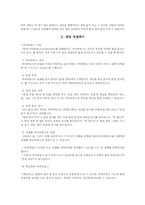


 분야
분야